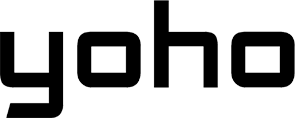恭喜您喜提全新的 iPhone 17!这款搭载 iOS 26 的 Apple 最新设备堪称科技奇迹。但在您深入体验其强大功能之前,首先需要连接网络。如果您是 Yoho Mobile 用户,可能想知道如何将 eSIM 从旧设备转移到新设备上。
别担心,整个过程非常简单。本指南将引导您完成无缝转移 Yoho Mobile eSIM 的所有步骤,确保您在几分钟内就能上网。准备好了吗?让我们通过我们灵活的流量套餐,确保您的新 iPhone 拥有最佳的旅行伴侣。
开始之前:快速核对清单
为确保 eSIM 转移过程顺利,让我们快速检查几个前提条件。稍作准备可以为您节省大量时间和避免潜在的麻烦。以下是您需要准备的:
- 两部 iPhone: 将您的旧 iPhone(装有有效的 Yoho Mobile eSIM)和新的 iPhone 17 放在旁边。
- 电量: 确保两台设备都有充足的电量或已连接到电源。
- Wi-Fi 连接: “快速开始”过程需要稳定的 Wi-Fi 网络。
- iOS 26: 为获得最流畅的转移体验,请确保两台设备都运行 iOS 26。
- 锁屏密码: 准备好您旧 iPhone 的锁屏密码。
- 设备兼容性: 虽然 iPhone 17 是为 eSIM 设计的,但您随时可以查看我们完整的eSIM 兼容设备列表以了解其他机型。
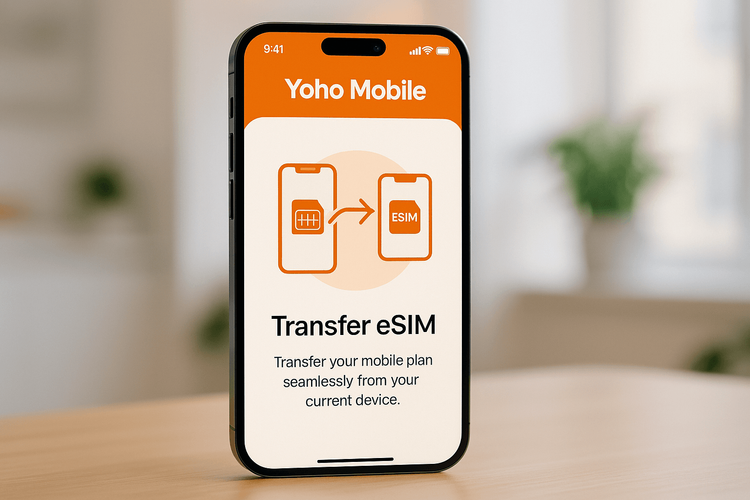
最简单的方法:使用 iOS 26 的“快速开始”转移您的 Yoho Mobile eSIM
Apple 让将数字 SIM 卡转移到新设备变得前所未有的简单。iOS 26 的“快速开始”功能包含一个专门用于转移蜂窝号码的选项。对于使用 iOS 的 Yoho Mobile 用户来说,这意味着无需扫描二维码或手动输入激活信息。一切都在屏幕上完成。
以下是 iPhone 17 eSIM 转移的分步说明:
- 开始设置: 将您的新 iPhone 17 放在旧 iPhone 旁边。“快速开始”屏幕应该会自动出现在您的新设备上。按照屏幕上的初始提示操作。
- 进入蜂窝网络设置: 继续设置过程,直到您看到 “设置蜂窝网络” 屏幕。iOS 会自动检测您旧设备上的 eSIM。
- 选择您的号码: 您的 Yoho Mobile eSIM 电话号码将显示在列表中。选中它并轻点“继续”。
- 确认转移: 您的旧 iPhone 上会出现一个提示,要求您确认转移。轻点“转移”,如果需要,请输入您的锁屏密码。
- 激活进行中: 您的新 iPhone 17 现在将开始激活 eSIM。这通常只需要一分钟。完成后,您的 Yoho Mobile 服务将在新设备上激活,而旧手机上的 eSIM 将被停用。
就是这样!您已成功将 Yoho Mobile eSIM 转移到您的新 iPhone。
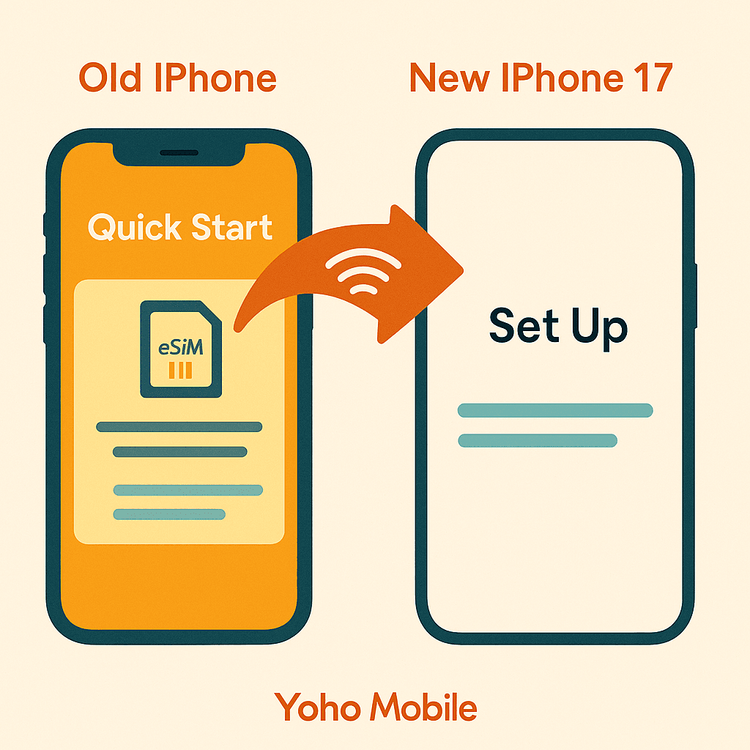
为什么要在您的新 iPhone 17 上继续使用 Yoho Mobile?
既然您的新设备已连接,您可以继续享受 Yoho Mobile 带来的无与伦比的便利,尤其是在旅行时。无论您是计划去美国旅行,还是在欧洲多国游,我们都能满足您的需求。
- Yoho Care 让您永不失联: 担心流量用完?有了Yoho Care,即使您的套餐到期,您也可以接入备用网络,永远不会真正离线。
- 自定义您的套餐: 无需为不必要的功能付费。我们灵活的套餐允许您自定义流量、有效期和国家/地区,为您前往日本或英国等目的地的旅行打造完美组合。
- 无风险试用: 有朋友或家人对 eSIM 不熟悉吗?让他们通过我们的免费 eSIM 试用来亲身体验无缝连接。

常见问题解答 (FAQ)
将 Yoho Mobile eSIM 转移到新的 iPhone 17 需要多长时间?
转移过程非常快。使用 iOS 26 的“快速开始”功能,整个屏幕操作和激活过程不会超过 2-3 分钟。这比等待实体 SIM 卡寄送和激活要快得多。
如果我已经设置好了我的 iPhone 17,还能转移 Yoho Mobile eSIM 吗?
可以。如果您在初始“快速开始”过程中跳过了蜂窝网络设置,您仍然可以转移您的 eSIM。请前往 设置 > 蜂窝网络 > 添加 eSIM。您应该会看到一个“从附近的 iPhone 转移”的选项。按照屏幕上的提示完成该过程。
转移后,旧 iPhone 上的 eSIM 还能用吗?
不能。一旦 eSIM 成功转移并在您的新 iPhone 17 上激活,您旧设备上的 eSIM 描述文件将被自动永久停用。这是一项安全措施,旨在确保您的号码一次只在一个设备上激活,正如GSMA 标准所规定的。
如果在 iOS 26 上 eSIM 转移失败了该怎么办?
首先,请确保两部手机都连接到稳定的 Wi-Fi 网络并且彼此靠近。重启两台设备,然后再次尝试转移过程。如果问题仍然存在,请访问我们的联系我们页面寻求帮助。我们的团队 7x24 小时随时准备帮助您连接网络。
结论:一次无缝升级
升级到 iPhone 17 是一次激动人心的体验,而转移您的 Yoho Mobile eSIM 应该是其中无缝衔接的一部分。得益于 iOS 26 的集成功能,转移您的蜂窝号码是一个快速、安全、只需几分钟即可在屏幕上完成的过程。再也无需手忙脚乱地找 SIM 卡针或扫描二维码了。
现在一切就绪,您可以带着您的新设备去探索世界了。确保为您的下一次冒险配备最佳的流量套餐。立即探索 Yoho Mobile 的全球 eSIM 套餐,自信出行!